كيفية إيقاف دعوة الروابط على Discord وتعطيله
روابط الدعوة هي الطريقة الأبسط والأكثر شيوعًا لجذب الأشخاص للانضمام إلى خادم Discord. في كل مرة تقوم فيها بدعوة شخص ما على Discord ، سيتم إرسال رابط دعوة إليه. ومع ذلك ، تظل روابط دعوة Discord نشطة لفترة طويلة ويمكن إساءة استخدامها. دعنا نتعرف على كيفية إيقاف روابط الدعوة مؤقتًا أو تعطيلها على Discord.
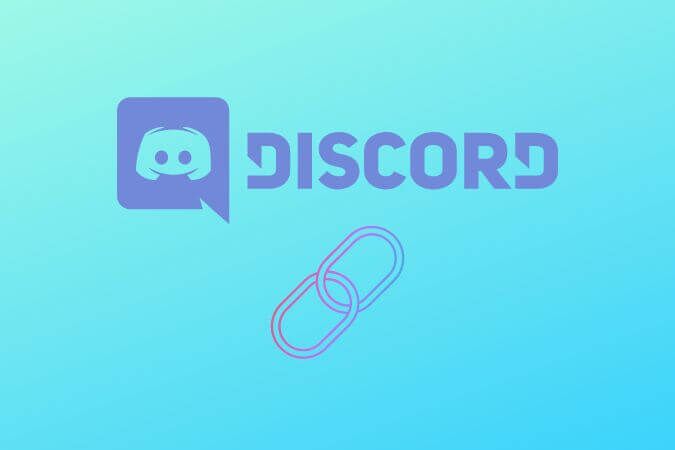
قم بتعطيل دعوة روابط لخادم Discord
1. افتح Discord.com في متصفحك المفضل وحدد الخادم الذي تريد تعطيله وإيقاف الدعوات مؤقتًا. تأكد من أن دورك على الخادم يسمح لك بالقيام بذلك. ثم انقر فوق السهم لأسفل بجوار اسم الخادم مباشرةً ، وستظهر قائمة منسدلة.
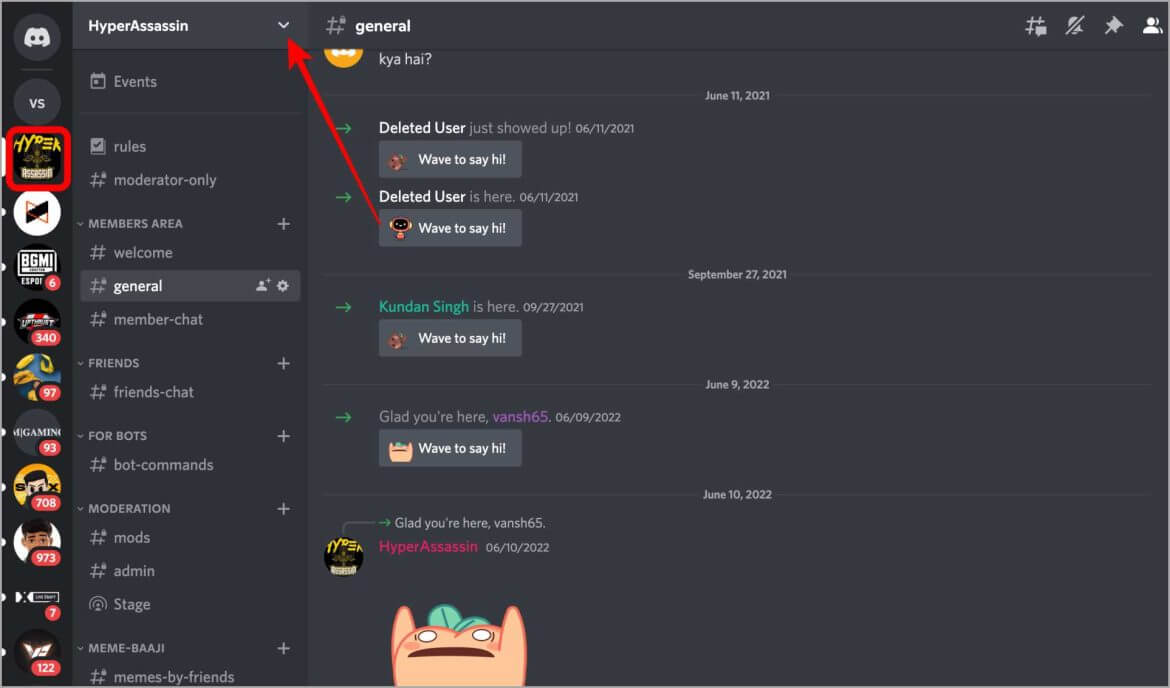
2. انقر فوق إعدادات الخادم. ستفتح صفحة إعدادات الخادم.
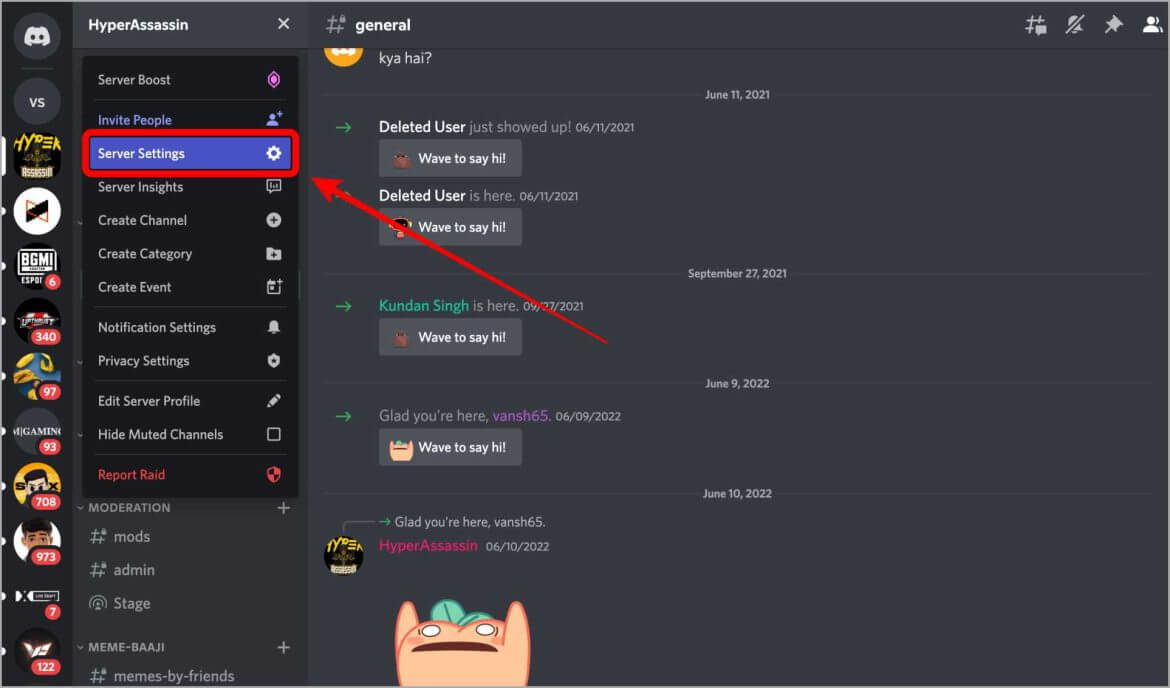
3. في إعدادات الخادم ، قم بالتمرير لأسفل إلى قسم إدارة المستخدمين على الجانب الأيسر من الصفحة. انقر فوق دعوات.
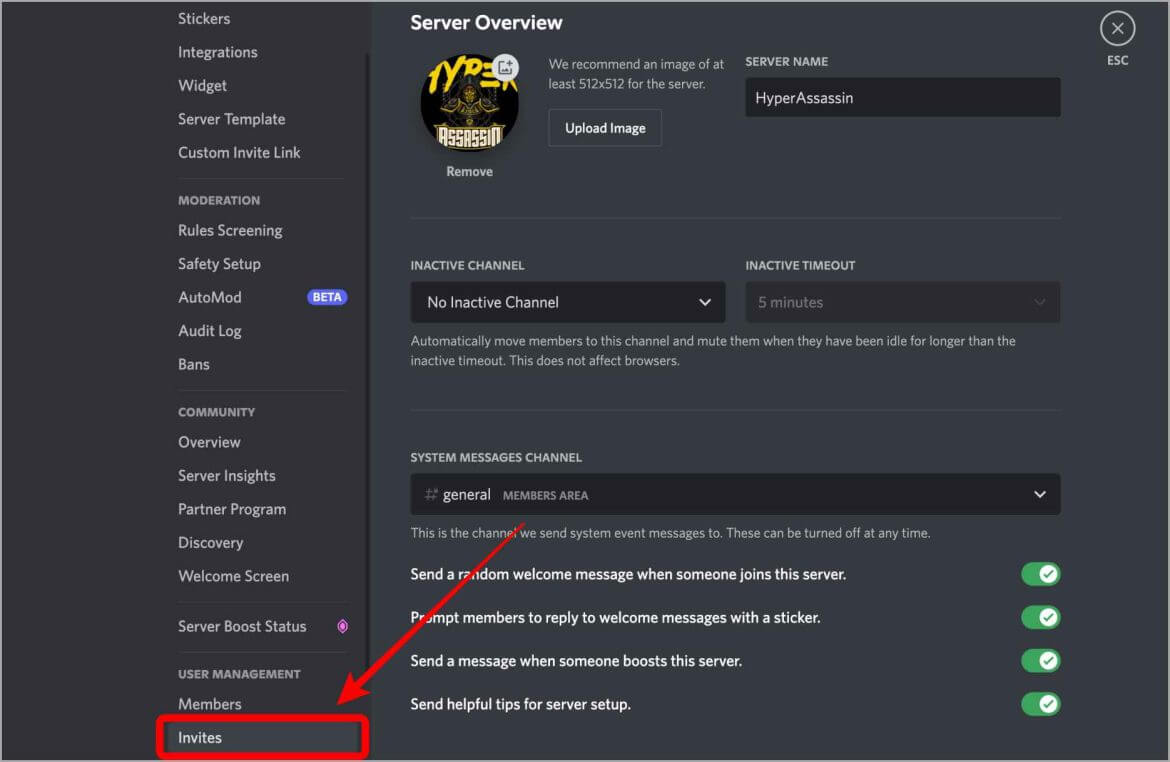
4. في صفحة الدعوات ، ستجد قائمة بجميع الدعوات النشطة للخادم مع ذكر أسماء قنواتهم أسفل اسم الداعي مباشرة.

5. ضع مؤشر الماوس فوق الدعوة التي تريد تعطيلها ، وسيظهر زر X صغير. انقر فوق X لتعطيل هذا الارتباط المحدد.
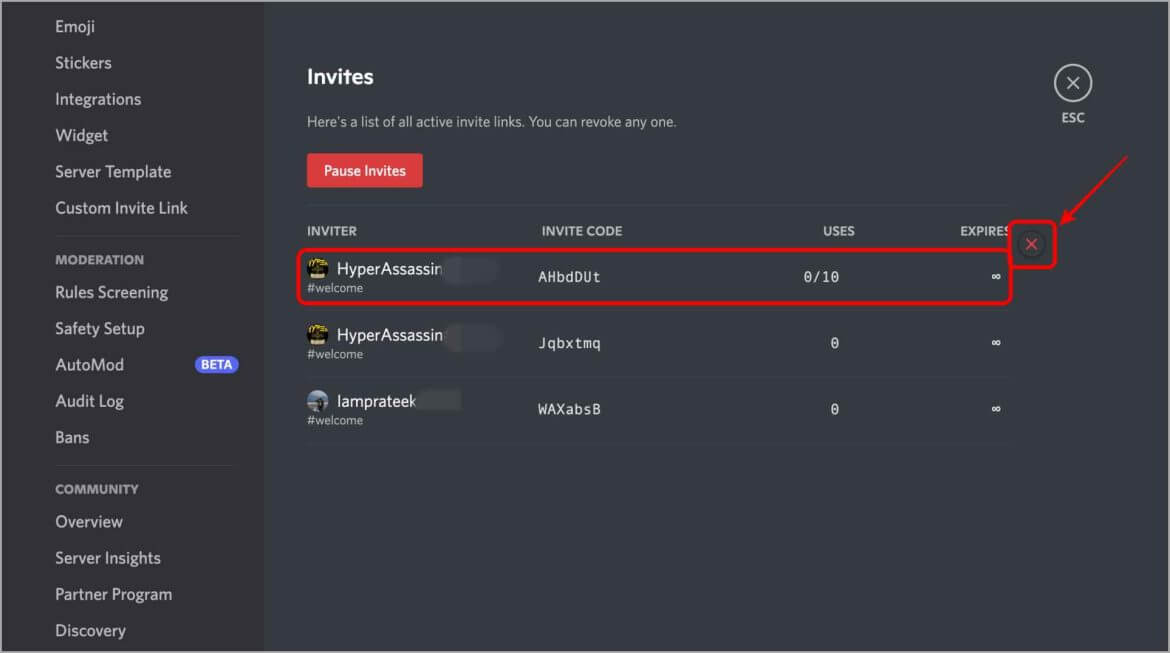
6. تم تعطيل الارتباط بشكل دائم ، وإذا حاول شخص ما استخدام رابط الدعوة المعطل هذا ، فسيظهر رسالة تفيد بأن ارتباط الدعوة قد انتهت صلاحيته. وسيتم تحديث القائمة مع باقي الروابط.
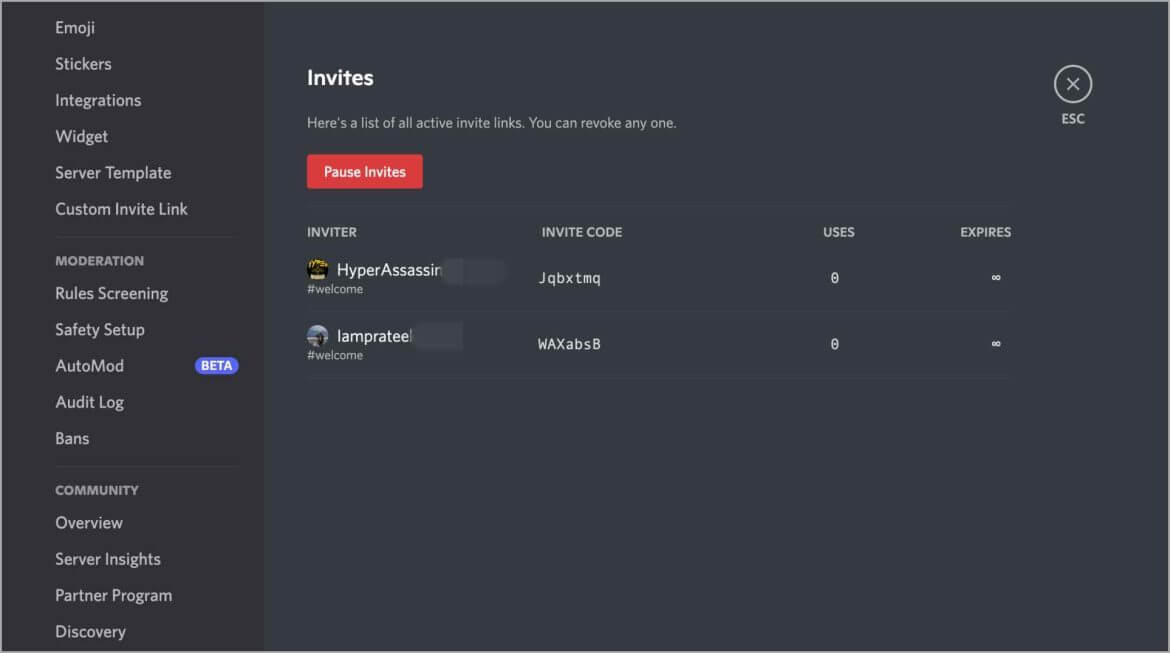
هذه هي الطريقة التي تقوم بها بتعطيل ارتباط Discord معين للخادم. إذا كنت تريد إيقاف جميع دعوات الخادم مؤقتًا مرة واحدة دون حذفها ، فتابع القراءة.
وقف دعوة روابط خادم Discord
1. انتقل إلى إعدادات الدعوات للخادم باستخدام الخطوات من 1 إلى 6 في النقطة أعلاه. انقر الآن على الزر الأحمر إيقاف الدعوات.
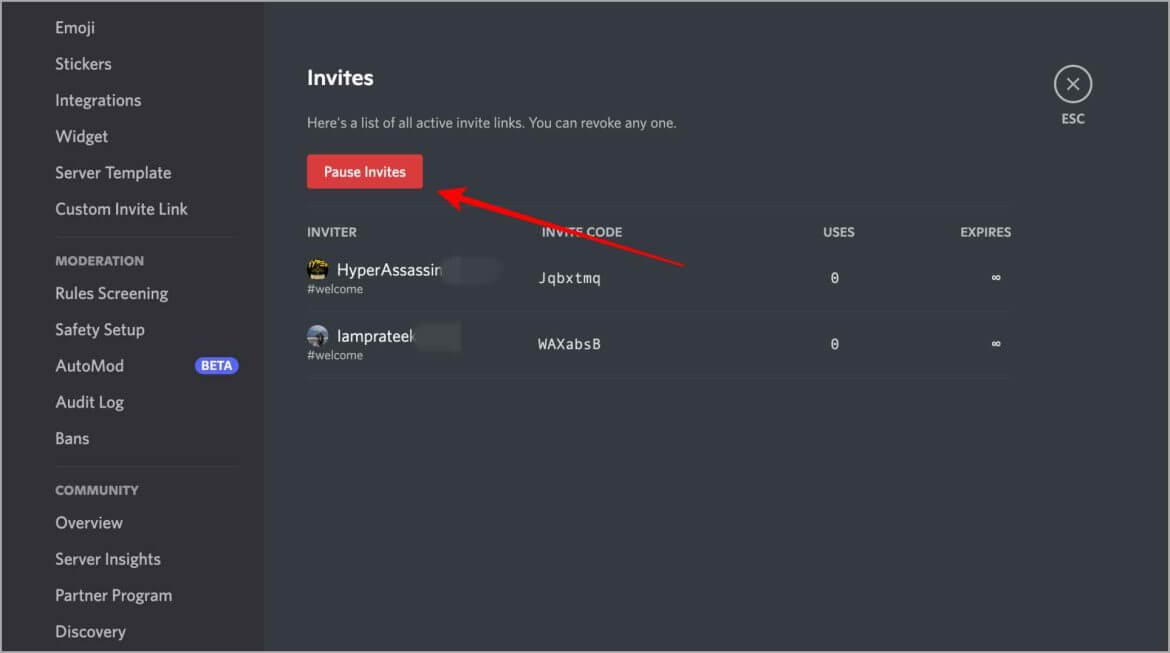
2. ستظهر نافذة منبثقة تطلب منك الاختيار بين “نعم” أو “إلغاء“. انقر فوق نعم لتأكيد الإيقاف المؤقت.
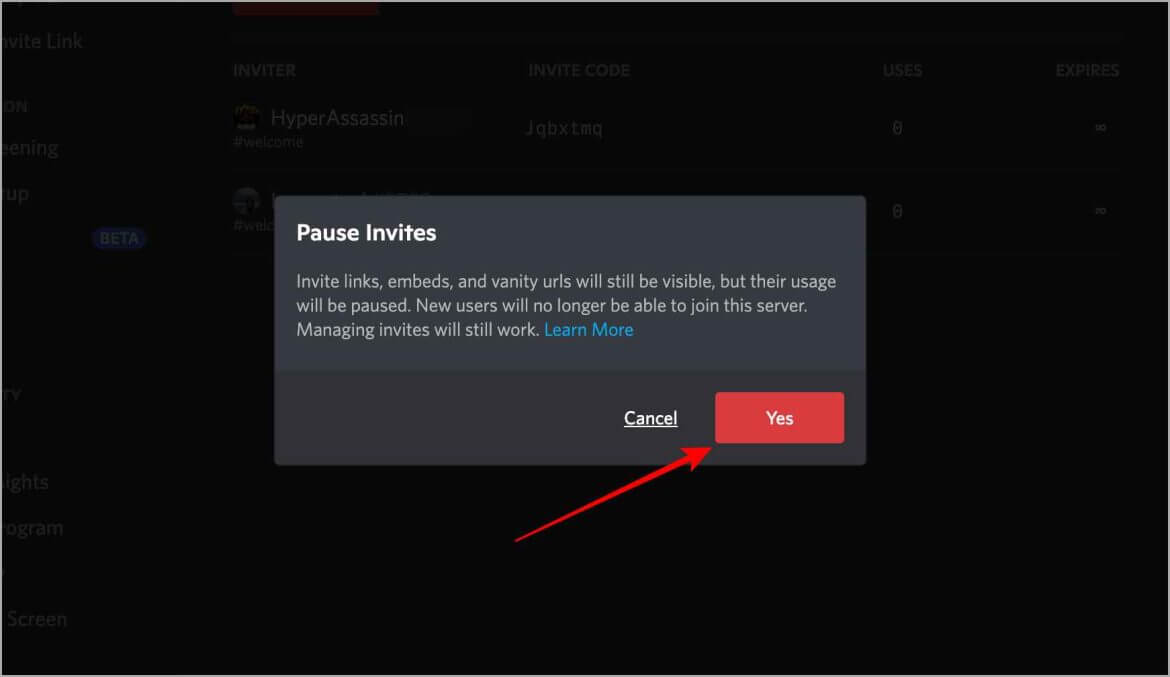
3. سيتحول زر الإيقاف المؤقت للدعوات إلى اللون الأزرق ويقول “تمكين الدعوات الآن” ، وستظهر رسالة بجواره تفيد بأن الدعوات إلى هذا الخادم متوقفة مؤقتًا حاليًا. لذلك تم الآن إيقاف جميع الدعوات إلى الخادم الخاص بك مؤقتًا وهي قيد الانتظار. إذا حاول أي شخص استخدام هذا الرابط ، فسيظهر له نفس الرسالة.
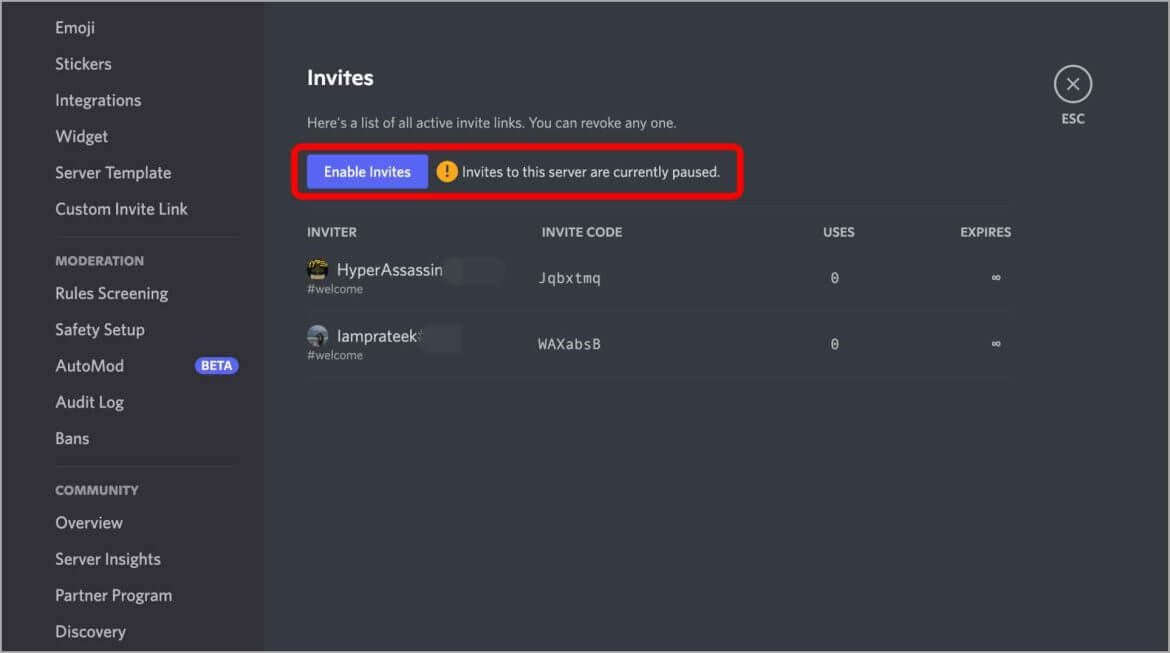
تعطيل روابط دعوة Discord
آمل أن يكون هذا قد ساعدك في روابط الدعوة لخادم Discord الخاص بك. إذا كنت ترغب في تمكين هذه الدعوات مرة أخرى ، فما عليك سوى النقر فوق الزر الأزرق “تمكين الدعوات” وستستأنف الروابط العمل كما كان من قبل. فضولي لمعرفة المزيد؟ فيما يلي دليل حول إنشاء خادم Discord وإدارته.
